మీకు RAR ఫైల్స్ గురించి తెలుసా? మీరు ఇంటర్నెట్ నుండి డౌన్లోడ్ చేసే ఫైల్ కంటెంట్లో ఎక్కువ భాగం కంప్రెస్డ్ .rar ఫైళ్ళలో వస్తుంది. మీరు మీ Mac లో కంప్రెస్డ్ డేటాను చూడటానికి మరియు ఉపయోగించాలనుకుంటే, మొదట, మీరు RAR ఫైల్ను సేకరించాలి. అయినప్పటికీ, మాకోస్ స్థానిక RAR ఎక్స్ప్లోరర్ను కలిగి లేనందున, ఇది కొద్దిగా గమ్మత్తైనది. ఈ వ్యాసంలో, MAC OSX లో RAR ఫైళ్ళను సేకరించే సులభమైన మార్గాన్ని మేము మీకు చూపుతాము.
సరిగ్గా RAR ఫైల్స్ ఏమిటి
రోషల్ ఆర్కైవ్ కంప్రెస్డ్ (RAR) ఫైల్స్ డేటాను కుదించడానికి అత్యంత ప్రాచుర్యం పొందిన ఆర్కైవ్ ఫైల్ ఫార్మాట్లలో ఒకటి. ఇంటర్నెట్ ద్వారా డేటాను పంచుకోవడానికి మరియు బదిలీ చేయడానికి ఇవి విస్తృతంగా ఉపయోగించబడుతున్నాయి. మొత్తం పరిమాణాన్ని తగ్గించడానికి మరియు వివిధ ఫైల్లను మరియు ఫోల్డర్లను ఒకే ఫైల్లో ప్యాక్ చేయడానికి ప్రజలు ఈ RAR ఫైల్లను ఉపయోగిస్తారు. తుది కంప్రెస్డ్ ఆర్కైవ్ ఫైల్ కంప్రెస్డ్ ఫైల్స్ మరియు ఫోల్డర్ల పరిమాణంతో పోలిస్తే చాలా చిన్నది. ఈ RAR ఆర్కైవ్లు ఇమెయిళ్ళు లేదా ఇతర భాగస్వామ్య పద్ధతుల ద్వారా వివిధ రకాల ఫైళ్ళను పంపడానికి అనువైనవి.
RAR ఫైళ్ళను ఉపయోగించడంలో ఉన్న ఏకైక ఇబ్బంది ఏమిటంటే, మీరు సంపీడన కంటెంట్ను యాక్సెస్ చేయడానికి ముందు ఆర్కైవ్ను అన్ప్యాక్ చేయాలి. ఏదేమైనా, జిప్, RAR, 7-జిప్, TAR, వంటి అన్ని ఆర్కైవ్ ఫైల్ ఫార్మాట్లకు ఈ విధానం తప్పనిసరి.
RAR లేదా ZIP - తేడా ఏమిటి?
మాక్ ఆపరేటింగ్ సిస్టమ్స్ అంతర్నిర్మిత జిప్ ఎక్స్ట్రాక్టర్ను అందిస్తాయి. అయినప్పటికీ, RAR ఫైళ్ళకు మాకోస్కు స్థానిక మద్దతు లేదు. సారం RAR ఆర్కైవ్లను ప్రాప్యత చేయడానికి మీరు తప్పనిసరిగా మూడవ పార్టీ సాఫ్ట్వేర్ను ఇన్స్టాల్ చేయాలి. మీరు అడుగుతుంటే, ప్రజలు జిప్ ఫైళ్ళకు బదులుగా RAR ను ఎందుకు ఉపయోగిస్తున్నారు, నేను చెబుతాను, ఎందుకంటే ఇది ప్రతి అంశంలో మరింత సమర్థవంతంగా ఉంటుంది. RAR ఆర్కైవ్లు సురక్షితమైన AES-128 గుప్తీకరణ ప్రమాణాన్ని ఉపయోగిస్తాయి మరియు జిప్ ఫైల్లతో పోలిస్తే అధిక కుదింపు నిష్పత్తులను అందిస్తాయి. కాబట్టి, RAR లు కాదనలేని అధిక-నాణ్యత ఆర్కైవింగ్ ఫార్మాట్లు, ఇవి మీరు తరచూ కలుస్తాయి. మరియు, మీరు ఇంకా గమనించకపోతే, “.rar” అనేది ఈ ఫైళ్ళ యొక్క పొడిగింపు (ఉదాహరణ ట్యుటోరియల్స్.రార్).
RAR ఆర్కైవ్లను తెరవడానికి సులభమైన మార్గం
మాకోస్ మరియు ఓఎస్ ఎక్స్ అంతర్నిర్మిత ఆర్కైవ్ యుటిలిటీ సాధనాన్ని అందిస్తున్నప్పటికీ, ఇది RAR ఫైళ్ళను తెరవగలదు. ZIP, TAR, GZIP, వంటి వివిధ రకాల ఆర్కైవ్లను నిర్వహించడానికి మీరు ఈ సాధనాన్ని ఉపయోగించవచ్చు. అయితే, మీరు RAR ఫైల్లను ఉపయోగించాలనుకుంటే, మీరు తగిన సాఫ్ట్వేర్ను పొందాలి.
MacOS మరియు OS X లలో RAR ఫైళ్ళను నిర్వహించగల అనేక అనువర్తనాలు ఉన్నాయి. తరువాతి విభాగంలో, ది Unarchiver ఉపయోగించి Mac లో RAR ఫైళ్ళను సేకరించే సులభమైన మార్గాన్ని నేను మీకు చూపిస్తాను.
మాక్ కోసం అన్ఆర్కివర్
Unarchiver అనేది మాక్ యాప్ స్టోర్ యొక్క యుటిలిటీ విభాగంలో మీరు కనుగొనగల ఉచిత మరియు తేలికపాటి అనువర్తనం. ఇది సరళమైన, ఉపయోగించడానికి సులభమైన ఇంటర్ఫేస్ను కలిగి ఉంది మరియు ఇది ఓపెన్ సోర్స్ ప్రాజెక్ట్. జిన్పి, 7-జిప్, జిజిఐపి, టిఎఆర్, బిజిఐపి 2, మరియు ఆర్ఆర్లతో సహా ఎక్కువగా ఉపయోగించిన ఆర్కైవ్ ఫైల్లను అన్ఆర్కైవర్ చేయగలదు.
అదనంగా, మీరు డిస్క్ డౌలర్ లేదా స్టఫిట్ వంటి కొన్ని పాత ఫార్మాట్లను ఉపయోగిస్తుంటే, ది అన్ఆర్కివర్ మీ కోసం సరైన అనువర్తనం. ఇది విండోస్ ప్లాట్ఫామ్ నుండి సాధారణమైన BIN మరియు ISO డిస్క్ చిత్రాలను, అలాగే కొన్ని .EXE ఇన్స్టాలర్లను కూడా తెరవగలదు.

(ఆర్కైవ్స్) iOS కోసం అన్ఆర్కివర్
ది అన్ఆర్కివర్ గురించి ఒక మంచి విషయం ఏమిటంటే దాని సహచర iOS అనువర్తనం ఉంది. దీనిని ఆర్కైవ్స్ అని పిలుస్తారు మరియు మీరు దీన్ని iOS యాప్ స్టోర్ నుండి డౌన్లోడ్ చేసుకోవచ్చు. ది అన్ఆర్కివర్ యొక్క మొబైల్ వెర్షన్ దాని డెస్క్టాప్ వేరియంట్కు మద్దతు ఇచ్చే దాదాపు అన్ని ఆర్కైవ్ ఫైల్ ఫార్మాట్లకు మద్దతు ఇస్తుంది. ఆర్కైవ్లతో, మీరు మీ ఇమెయిల్ల జోడింపులను, ఇంటర్నెట్ నుండి డౌన్లోడ్ చేసిన ఫైల్లను లేదా మీ iOS పరికరంలో ఏదైనా ఇతర కంప్రెస్డ్ ఫైల్ను త్వరగా తెరవవచ్చు. నేటి అధిక డేటా బదిలీ ప్రపంచంలో ఇది నిజంగా ఉపయోగపడుతుంది.

RAR ఫైళ్ళను సంగ్రహించడానికి Unarchiver ను ఉపయోగించడానికి సులభమైన మార్గం
- అన్ఆర్కివర్ డౌన్లోడ్
ది అన్కార్వర్ను ఉపయోగించడానికి మీరు చేయవలసిన మొదటి విషయం ఏమిటంటే దాన్ని డౌన్లోడ్ చేయడం. మీరు దీన్ని దాని అధికారిక ది అన్ఆర్కివర్ సైట్ లేదా మాక్ యాప్ స్టోర్లో చేయవచ్చు. మాక్ యాప్ స్టోర్లో ఆపిల్ సెట్ చేసిన పరిమితుల కారణంగా డెవలపర్ తన వెబ్సైట్ను డౌన్లోడ్ సోర్స్గా ఉపయోగించమని సూచిస్తుంది. అనువర్తనం యొక్క సామర్థ్యాలను పరిమితం చేసే ప్రత్యేక శాండ్బాక్సింగ్ అవసరాలు వాటికి ఉన్నాయని డెవలపర్ పేర్కొన్నారు.
మీరు Unarchiver ను ఉపయోగించాలని నిర్ణయించుకుంటే, మీ OS OS X 10.7 కన్నా తరువాత ఉందని నిర్ధారించుకోండి. అనువర్తనం యొక్క తాజా సంస్కరణను అమలు చేయడానికి ఇది మాత్రమే అవసరం. అయినప్పటికీ, మీరు పాత OS సంస్కరణను కలిగి ఉంటే, మీరు ఇప్పటికీ ది అన్ఆర్కివర్ యొక్క కొన్ని పాత విడుదలలను ఉపయోగించవచ్చు. అవి ది అన్ఆర్కివర్ సైట్లో అందుబాటులో ఉన్నాయి.
- రార్ ఫైళ్ళను సంగ్రహించండి
ది అన్ఆర్కివర్ యొక్క సంస్థాపనతో మీరు పూర్తి చేసినప్పుడు, మీరు RAR ఫైళ్ళను సేకరించేందుకు ఉపయోగించడం ప్రారంభించవచ్చు.
వెలికితీసే విధానం సాధారణ డ్రాగ్-అండ్-డ్రాప్ చర్య. మీ RAR ఫైల్ను ఎంచుకుని, దాన్ని అన్ఆర్కివర్ యొక్క చిహ్నంలోకి లాగండి మరియు మీ ఆర్కైవ్ చేసిన డేటా ఉపయోగం కోసం సిద్ధంగా ఉంది. అలాగే, మీరు RAR ఫైళ్ళపై కుడి క్లిక్ చేయవచ్చు మరియు “ఓపెన్ విత్” విభాగం నుండి ది అన్ఆర్కివర్ ఎంపికను ఎంచుకోండి. అయినప్పటికీ, RAR ఫైల్పై డబుల్ క్లిక్ చేయడం సరళమైన పద్ధతి, మరియు ది అన్ఆర్కివర్ మీ కోసం ఆర్కైవ్ను సంగ్రహిస్తుంది. అన్ఆర్కివర్ సేకరించిన అన్ని ఫైళ్ళను RAR ఫైల్ ఉన్న ఒకే ఫోల్డర్లో ఉంచుతుంది.
సంగ్రహించే ప్రక్రియ తరువాత, మీరు ప్యాక్ చేయని డేటాను మీ Mac లోని ఇతర డేటా వలె నిర్వహించవచ్చు.

అన్ఆర్కివర్ ఉపయోగించి సాధ్యమయ్యే సమస్యలు
Unarchiver ఎక్కువగా స్థిరమైన అనువర్తనం. అయితే, కొన్ని వెనుక పరిస్థితులలో, ఇది సరిగ్గా పనిచేయకపోవచ్చు. మీరు ఇటీవల మీ ఆపరేటింగ్ సిస్టమ్ను అప్గ్రేడ్ చేస్తే చాలా సాధారణ దృశ్యం. పరిష్కారం చాలా సులభం. మీరు అన్ఆర్కివర్ను అన్ఇన్స్టాల్ చేసి, దాన్ని మ్యాక్ యాప్ స్టోర్ లేదా అధికారిక వెబ్సైట్ నుండి మళ్ళీ ఇన్స్టాల్ చేయాలి. కొన్నిసార్లు, OS నవీకరణలు ది అన్ఆర్కివర్ కోసం కొన్ని విభేదాలను కలిగించవచ్చు.
Unarchiver తో సాధ్యమయ్యే మరో సమస్య మీ ఫైర్వాల్ను తయారు చేస్తుంది. ఈ సమస్యను నివారించడానికి, ఫైర్వాల్ సెట్టింగ్లకు వెళ్లి, ఇన్కమింగ్ కనెక్షన్లను స్వీకరించడానికి మీరు ది ఆర్కివర్ను ప్రారంభించినట్లు నిర్ధారించుకోండి. ఆ విధంగా మీరు అనువర్తనానికి అవసరమైన ప్రాప్యతను అనుమతిస్తారు. మీరు వ్యాసం యొక్క క్రింది విభాగంలో వివరణాత్మక సూచనలను కనుగొనవచ్చు.
ప్రాప్యతను ప్రారంభించడానికి ఫైర్వాల్ సూచనలు
- వెళ్ళండి సిస్టమ్ ప్రాధాన్యతలు మరియు విభాగంలో భద్రత & గోప్యత ఎంచుకోండి ఫైర్వాల్ .
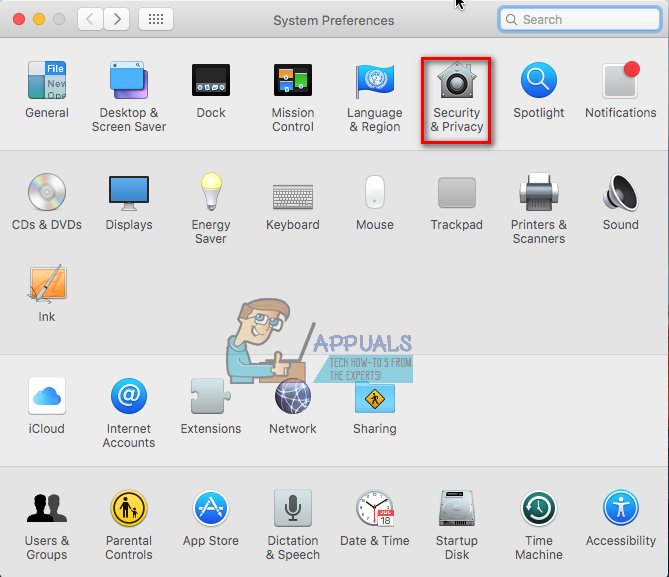
- పై క్లిక్ చేయండి లాక్ చిహ్నం దిగువ ఎడమ మూలలో, మరియు మీ ఎంటర్ వినియోగదారు పేరు మరియు పాస్వర్డ్ .
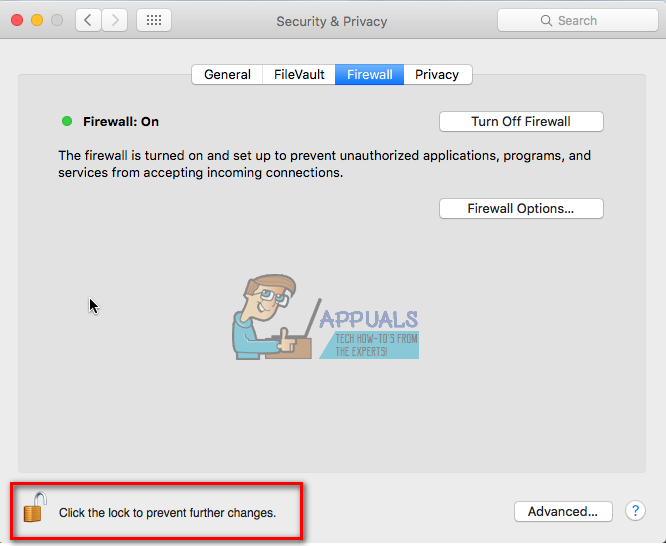
- తెరవండి ఫైర్వాల్ ఎంపికలు మరియు “పై క్లిక్ చేయండి + ”బటన్.
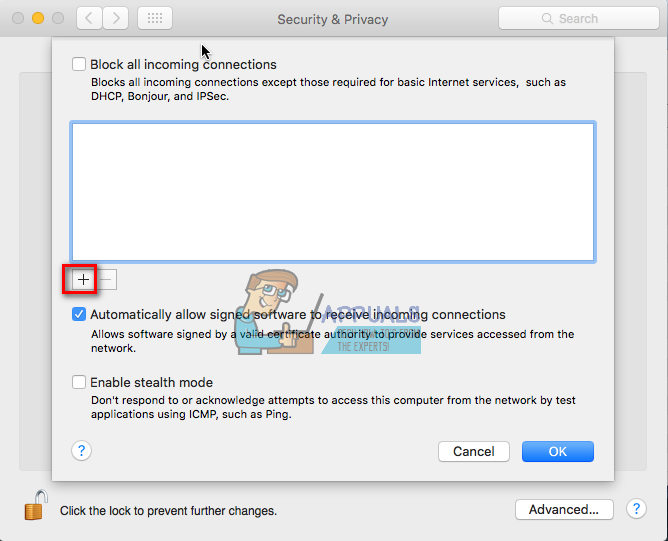
- లో అప్లికేషన్స్ విభాగం, క్రిందికి స్క్రోల్ చేసి ఎంచుకోండి ది అన్ఆర్కివర్ . అప్పుడు నొక్కండి జోడించు బటన్ .
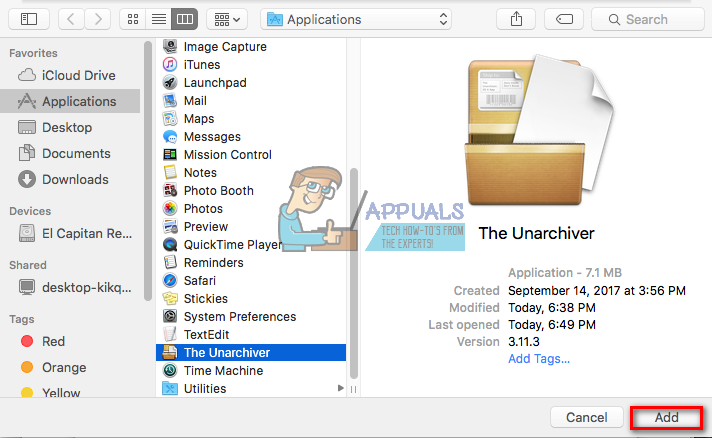
- ఇప్పుడు, క్లిక్ చేయండి అలాగే బటన్, మరియు పై క్లిక్ చేయడం ద్వారా ఫైర్వాల్ సెట్టింగులను లాక్ చేయండి లాక్ చిహ్నం.
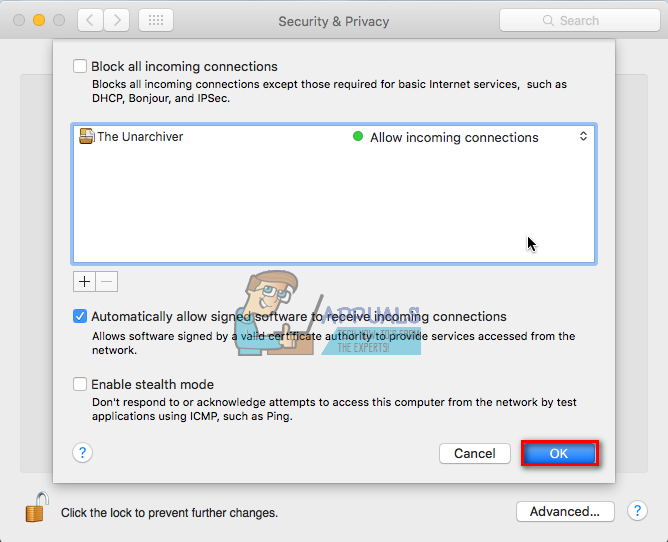
ఒకవేళ, మీరు ది అన్ఆర్కివర్ కోసం అనుమతిని తీసివేయాలనుకుంటే, మీరు 4 వ దశలోని వ్యత్యాసంతో అదే దశలను అనుసరించవచ్చు. అనుమతి తొలగించడానికి “ - “బటన్, మరియు క్రింది దశతో కొనసాగించండి.
4 నిమిషాలు చదవండి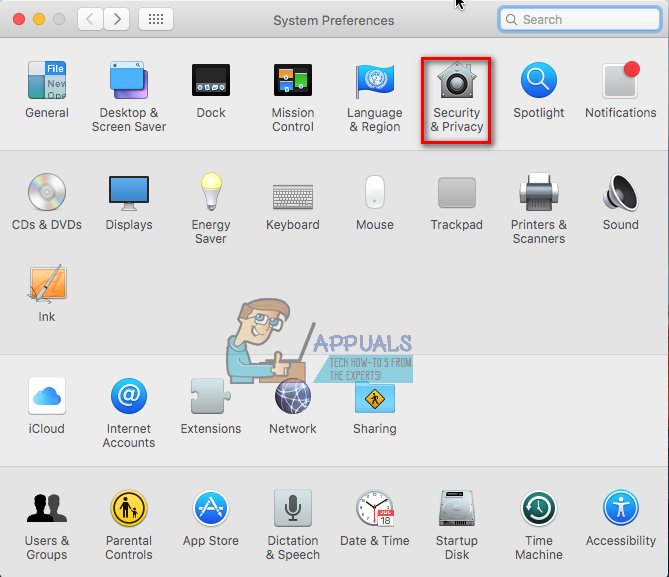
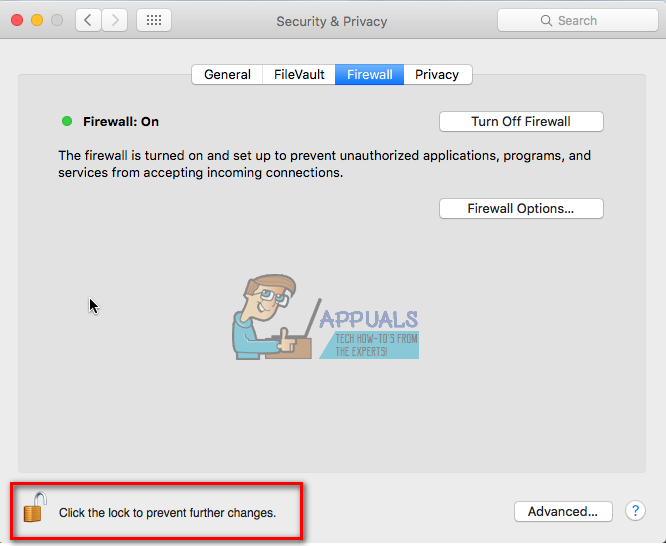
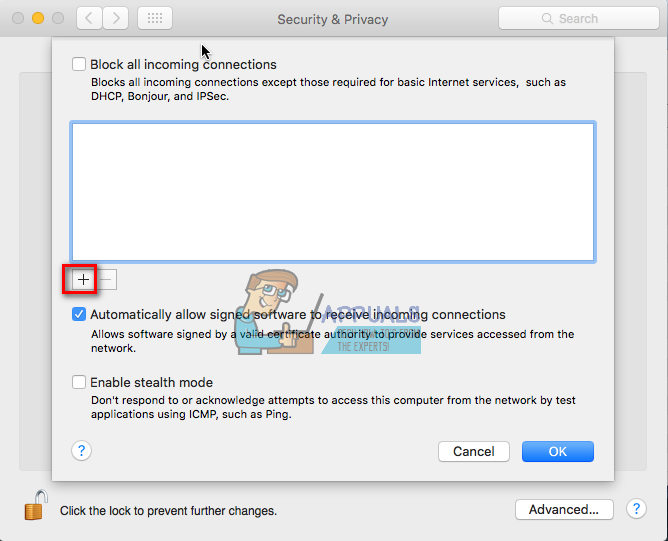
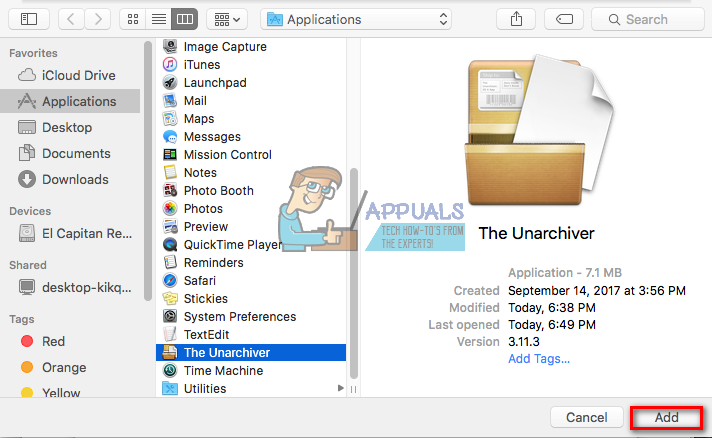
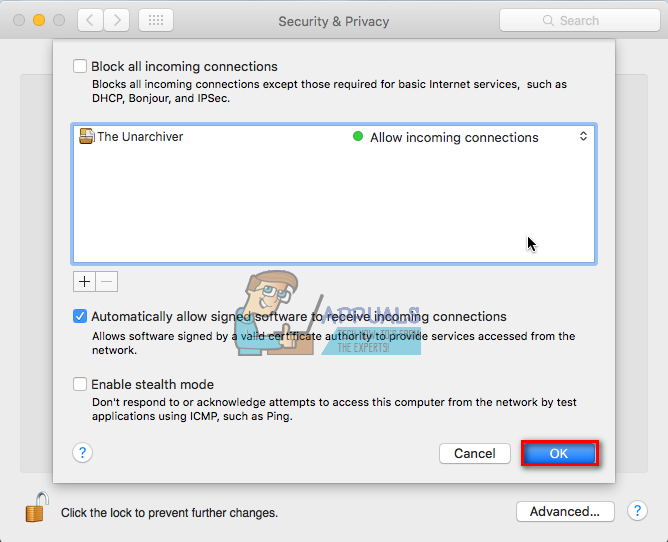



















![[పరిష్కరించండి] రన్స్కేప్లో ‘సర్వర్కు కనెక్ట్ చేయడంలో లోపం’](https://jf-balio.pt/img/how-tos/87/error-connecting-server-runescape.png)


